Usuń wirusa RumbleCrypt (Poradnik usuwania wirusów)
Instrukcja usuwania wirusa RumbleCrypt
Czym jest Wirus RumbleCrypt?
Analiza wirusa RumbleCrypt
Na rynku pojawil sie nowy wirus – Rumble Crypt i wyglada na to ze jest to kolejny wariant wirusa ransomware. Tego typu oprogramowania, podobnie jak Petya czy tez Mischa, stara sie korzystac z twoich plikow a nastepnie je szyfrowac co oznacza ze nie bedziesz w stanie ich uruchomic jezeli nie bedziesz posiadac klucza dostepu. WIrus pozostawia notke na komputera ktora zawiera informacje na temat zaszyfrowania plikow a takze zawiera link do stroy na ktorej mozesz wykupic swoje pliki. Na stronie platnosci ofiara jest proszona o wstawienie swojego numeru celem pchniecia procedury dalej. Jezeli ofiara ma jakiekolwiek pytania to zawsze ma mozliwosc zagadniecia cyber przestepcow pod adresem rumblecrypt@rediffmail.com.
Zazwyczaj tego typu oprogramowanie pragnie otrzymac zaplate w walucie Bitcoin wzamian za odszyfrowanie twoich plikow. Najczesciej zostaniesz przeniesiony na strone przez ktora powinienes przelac pieniadze. Ofiara jest proszona o zaplacenie kwoty w przeciagu 2 tygodni, po tym czasie klucz do odszyfrowania plikow moze juz nie dzialac. Oznacza to ze cyber przestepcy maja swiadomosc swojej dzialalnosci i wiedza ze w kazdej chwili ktos moze zamknac ich domene, Tego typu przestepcy starana sie przekonac ofiare do zaplaty pod pretekstem obietnicy tego ze ten komputer juz nigdy wiecej nie zostanie zainfekowany. Jezeli twoje pliki zostaly zaszyfrowane przez to zagrozenie to ciagle mozesz je odzyskac ze swojej kopii zapasowej. Jezeli nie posiadasz takiej to nie marnuj czasu na szukanie w poprzednich wersjach systemu poniewaz zostaly usuniete przez zagrozenie. Pierwsza rzecza jaka polecamy zrobic jest usuniecie oprogramowania RumbleCrypt z twojego systemu. Tego typu zagrozenie moze zwiekszyc braki w bezpieczenstwie twojego systemu a takze prowadzic do utraty prywatnosci, upewnij sie ze bedziesz w stanie dokonac pelnego usuniecia oprogramowania. Najszybszym i najbardziej efektywnym sposobem na usuniecie tego oprogramowania jest skorzystanie ze sprawdzonego oprogramowania antymalware. W tym wypadku sugerujemy ci skorzystanie z oprogramowania FortectIntego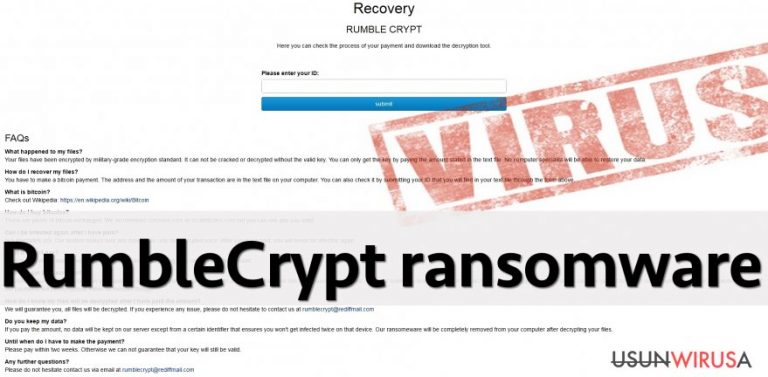
W jaki sposób rozpowszechnia się ten wirus?
Tego typu zagrozenie podobnie jak inne wirusy rozpowszechnia sie poprzez wiadomosc email. Mozesz pobrac zlosliwy plik zawierajacy plik RumbleCrypt jako bezpieczny zalacznik, moze wygladac jak zalacznik, dokument czy tez inny plik. Crooks stara sie przeniknac do twojego komputera nadajac swoim plikom przyjazne nazwy, stosunko czesto programy nie maja nawet rozszerzenia plikow wykonywalnych aby nie wzbudzac podejrzen. Mozesz dodatkowo otrzymac wiadomosc email bez jakichkolwiek dodatkow jednakze z kilkoma linkami w samej wiadomosci. Nigdy nie powinienes ich klikac, z pewnoscia moga cie przekierowac na podejrzane strony i wprowadzic oprogramowanie malware do twojego komputera. Nie polecamy przegladania tego typu podejrzanych stron i sciagania z nich aplikacji bez sprawdzania tego typu stron. Internet jest pelen niebezpieczenstw, hakerzy pracuja kazdeego dnia aby nawet dobre i sprawdzone witryny zawieraly ich produkty. Jedynym sposobem na ochrone twojego komputera jest wdrozenie kilku warstw ochrony twojego komputera. Pierwszy z nich to oprogramowanie antywirusowe, tak wiec jezli go nie masz to pobierz je i zainstaluj tak szybko jak to tylko mozliwe.
W jaki sposób usunąć oprogramowanie RumbleCrypt?
Wirus RumbleCrypt jest okrutny, moze sprawic ze cala zawartosc twojego komputera bedzie calkowicie nieprzydatna, tak wiec uwazaj. Nigdy nie powinienes usuwac samodzielnie komponentow oprogramowania Rumble Crypt chyba ze jestes zaawansowanym uzytkownikiem i wiesz jakie pliki dodatkowe mogl stworzyc ten wirus. W przeciwnym razie nalezy uruchomic pelny skan systemu i przeprowadzic automatyczne usuwanie oprogramowania RumbleCrypt. Prosze pamietac o tym ze wirus moze takze dezaktywowac twoj program antywirusowy takze przygotuj na to swoj komputer, zapoznaj sie z instrukcja podana ponizej. Niestety nie mozemy powiedziec nic na temat narzedzi deszyfrujacych poniewaz nie zostaly jeszczr stworzone.
Instrukcja ręcznego usuwania wirusa RumbleCrypt
Ransomware: ręczne usuwanie ransomware w Trybie awaryjnym
Ważne! →
Przewodnik ręcznego usuwania może być zbyt skomplikowany dla zwykłych użytkowników komputerów. Przeprowadzenie go w sposób prawidłowy wymaga zaawansowanej wiedzy z zakresu informatyki (jeśli ważne pliki systemowe zostaną usunięte lub uszkodzone, może to skutkować uszkodzeniem całego systemu Windows) i może zająć wiele godzin. Dlatego też zdecydowanie zalecamy skorzystanie z automatycznej metody przedstawionej wyżej.
Krok 1. Przejdź do trybu awaryjnego z obsługą sieci
Ręczne usuwanie malware powinno być wykonywane w Trybie awaryjnym.
Windows 7 / Vista / XP
- Kliknij Start > Zamknij > Uruchom ponownie > OK.
- Kiedy twój komputer stanie się aktywny, zacznij naciskać przycisk F8 (jeśli to nie zadziała, spróbuj F2, F12, Del, itp. – wszystko zależy od modelu płyty głównej) wiele razy, aż zobaczysz okno Zaawansowane opcje rozruchu.
- Wybierz z listy opcję Tryb awaryjny z obsługą sieci.

Windows 10 / Windows 8
- Kliknij prawym przyciskiem myszy przycisk Start i wybierz Ustawienia.

- Przewiń w dół i wybierz Aktualizacja i zabezpieczenia.

- Wybierz Odzyskiwanie po lewej stronie okna.
- Teraz przewiń w dół i znajdź sekcję Zaawansowane uruchamianie.
- Kliknij Uruchom ponownie teraz.

- Wybierz Rozwiązywanie problemów.

- Idź do Zaawansowanych opcji.

- Wybierz Ustawienia uruchamiania.

- Naciśnij Uruchom ponownie.
- teraz wciśnij 5 lub kliknij 5) Włącz tryb awaryjny z obsługą sieci.

Krok 2. Zamknij podejrzane procesy
Menedżer zadań systemu Windows to przydatne narzędzie, które wyświetla wszystkie procesy działające w tle. Jeśli malware uruchomiło proces, to musisz go zamknąć:
- Wciśnij Ctrl + Shift + Esc na klawiaturze, by otworzyć Menedżera zadań.
- Kliknij Więcej szczegółów.

- Przewiń w dół do sekcji Procesy w tle i wyszukaj wszystko, co wygląda podejrzanie.
- Kliknij prawym przyciskiem myszy i wybierz Otwórz lokalizację pliku.

- Wróć do procesu, kliknij na niego prawym przyciskiem myszy i wybierz Zakończ proces.

- Usuń zawartość złośliwego folderu.
Krok 3. Sprawdź Uruchamianie
- Wciśnij Ctrl + Shift + Esc na klawiaturze, by otworzyć Menedżera zadań systemu Windows.
- Idź do karty Uruchamianie.
- Kliknij prawym przyciskiem myszy na podejrzany program i wybierz Wyłącz.

Krok 4. Usuń pliki wirusów
Pliki powiązane z malware można znaleźć w różnych miejscach na komputerze. Oto instrukcje, które pomogą ci je znaleźć:
- Wpisz Czyszczenie dysku w wyszukiwarce Windows i naciśnij Enter.

- Wybierz dysk, który chcesz wyczyścić (C: to domyślny dysk główny i prawdopodobnie jest on tym, który zawiera złośliwe pliki).
- Przewiń w dół przez listę Pliki do usunięcia i wybierz następujące:
Tymczasowe pliki internetowe
Pliki do pobrania
Kosz
Pliki tymczasowe - Wybierz Wyczyść pliki systemowe.

- Możesz także poszukać innych złośliwych plików ukrytych w następujących folderach (wpisz te wpisy w wyszukiwaniu Windows i wciśnij Enter):
%AppData%
%LocalAppData%
%ProgramData%
%WinDir%
Po zakończeniu, uruchom ponownie komputer w normalnym trybie.
Usuń RumbleCrypt korzystająć z System Restore
-
Krok 1: Zresetuj swój komputer Safe Mode with Command Prompt
Windows 7 / Vista / XP- Kliknij Start → Shutdown → Restart → OK .
- Kiedy już włączysz swój komputer, zacznij wciskać przycisk F8 tak długo aż zobaczysz okno Advanced Boot Options
-
Wybierz $1$s z listy

Windows 10 / Windows 8- Wciśnij przycisk Power w oknie logowania oznaczonym Windows. Następnie wciśnij i przytrzmaj Shift, który znajduje się na twojej klawiaturze i wciśnij dodatkowo Restart.
- Teraz wybierz Troubleshoot → Advanced options → Startup Settings a na końcu dodatkowo wybierz Restart
-
Jak tylko włączysz swój komputer wybierz -Enable Safe Mode with Command Prompt w oknie Startup Settings

-
Krok 2: Przywróć ustawienia fabryczne i pliki systemowe
-
Jak tylko zobaczysz okno Command Prompt, wpisz cd restore i wybierz Enter

-
Teraz wybierz rstrui.exe a nastepnie kliknij Enter jeszcze raz.

-
Kiedy pokaże ci się nowe okno wybierz Next a nastepnie wybierz punkt przywracania systemu, który wypada przed zainstalowaniem RumbleCrypt. Zaraz po tym wybierz $3$s.


-
Teraz wybierz Yes aby rozpocząć przywracanie systemu

-
Jak tylko zobaczysz okno Command Prompt, wpisz cd restore i wybierz Enter
Na końcu powinienes dodatkowo pomyśleć o ochronie swojego komputera przed oprogramowaniem ransomware. Aby chronić swój komputer przed RumbleCrypt i innym szkodliwym oprogramowaniem polecamy skorzystanie ze sprawdzonego oprogramowania antyszpiegującego takiego jak FortectIntego, SpyHunter 5Combo Cleaner lub Malwarebytes
Polecane dla ciebie:
Nie pozwól, by rząd cię szpiegował
Rząd ma wiele problemów w związku ze śledzeniem danych użytkowników i szpiegowaniem obywateli, więc powinieneś mieć to na uwadze i dowiedzieć się więcej na temat podejrzanych praktyk gromadzenia informacji. Uniknij niechcianego śledzenia lub szpiegowania cię przez rząd, stając się całkowicie anonimowym w Internecie.
Możesz wybrać różne lokalizacje, gdy jesteś online i uzyskać dostęp do dowolnych materiałów bez szczególnych ograniczeń dotyczących treści. Korzystając z Private Internet Access VPN, możesz z łatwością cieszyć się połączeniem internetowym bez żadnego ryzyka bycia zhakowanym.
Kontroluj informacje, do których dostęp może uzyskać rząd i dowolna inna niepożądana strona i surfuj po Internecie unikając bycia szpiegowanym. Nawet jeśli nie bierzesz udziału w nielegalnych działaniach lub gdy ufasz swojej selekcji usług i platform, zachowaj podejrzliwość dla swojego własnego bezpieczeństwa i podejmij środki ostrożności, korzystając z usługi VPN.
Kopie zapasowe plików do późniejszego wykorzystania w przypadku ataku malware
Problemy z oprogramowaniem spowodowane przez malware lub bezpośrednia utrata danych w wyniku ich zaszyfrowania może prowadzić do problemów z twoim urządzeniem lub do jego trwałego uszkodzenia. Kiedy posiadasz odpowiednie, aktualne kopie zapasowe, możesz z łatwością odzyskać dane po takim incydencie i wrócić do pracy.
Bardzo ważne jest, aby aktualizować kopie zapasowe po wszelkich zmianach na urządzeniu, byś mógł powrócić do tego nad czym aktualnie pracowałeś, gdy malware wprowadziło jakieś zmiany lub gdy problemy z urządzeniem spowodowały uszkodzenie danych lub wpłynęły negatywnie na wydajność.
Posiadając poprzednią wersję każdego ważnego dokumentu lub projektu, możesz oszczędzić sobie frustracji i załamania. Jest to przydatne, gdy niespodziewanie pojawi się malware. W celu przywrócenia systemu, skorzystaj z Data Recovery Pro.







